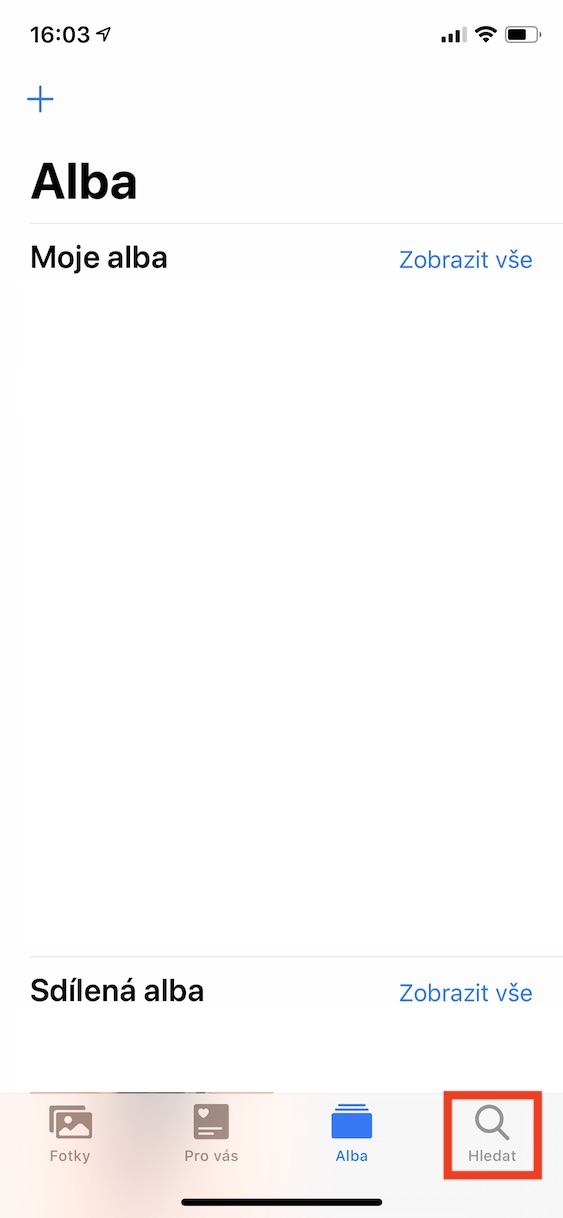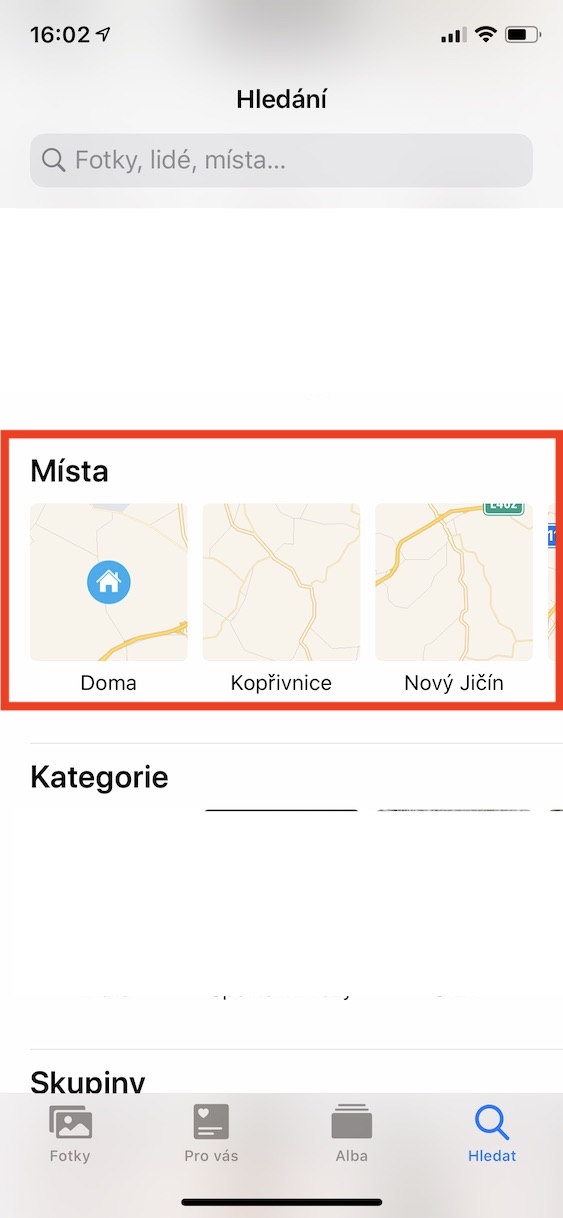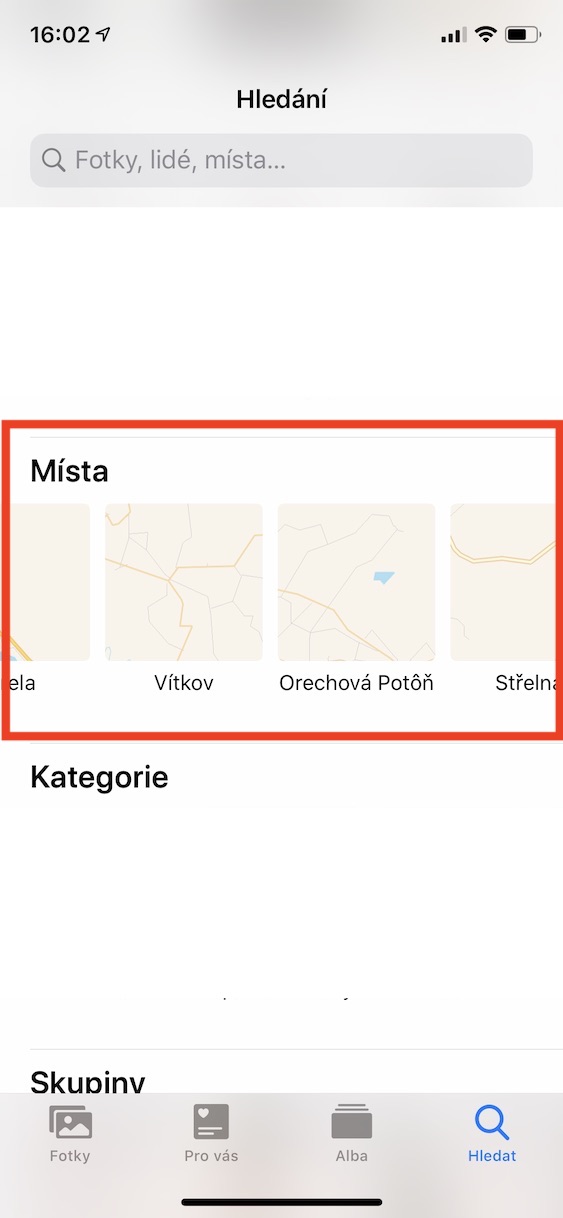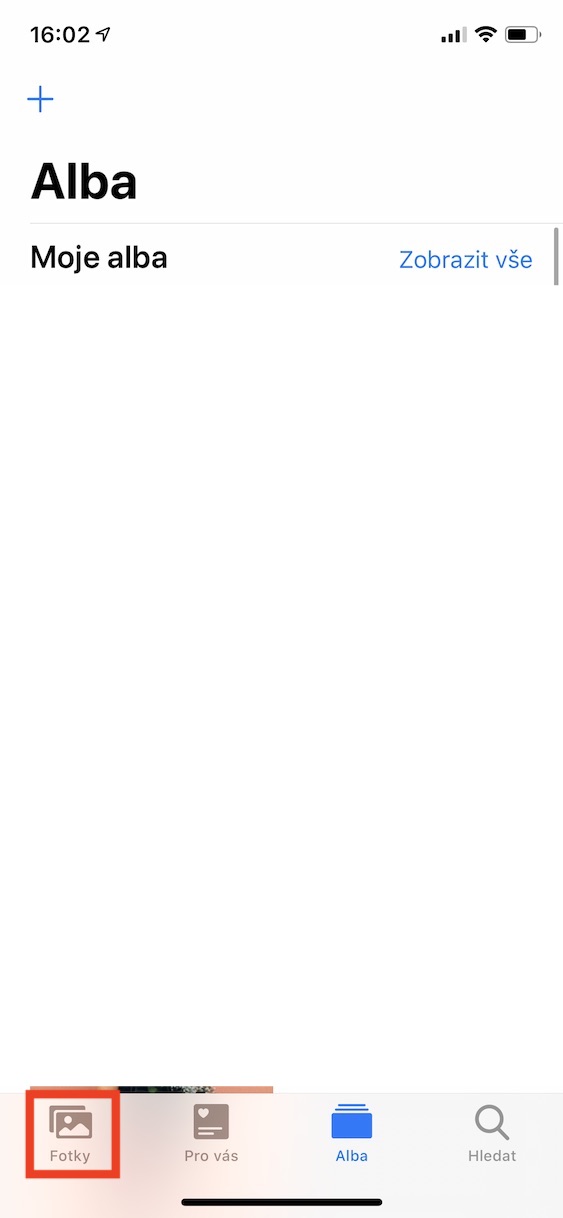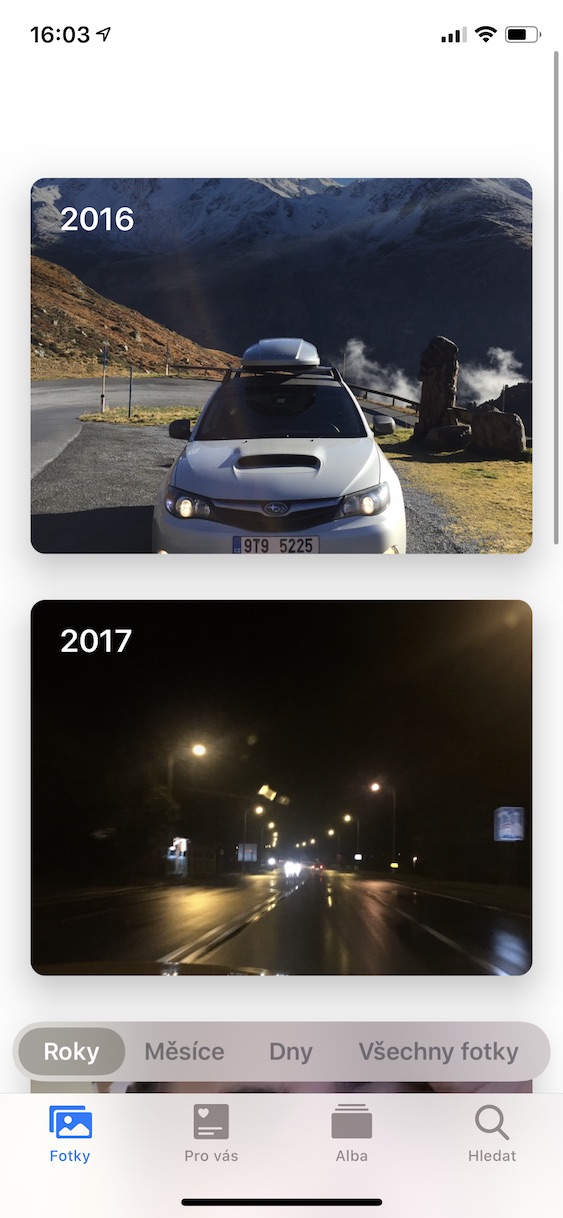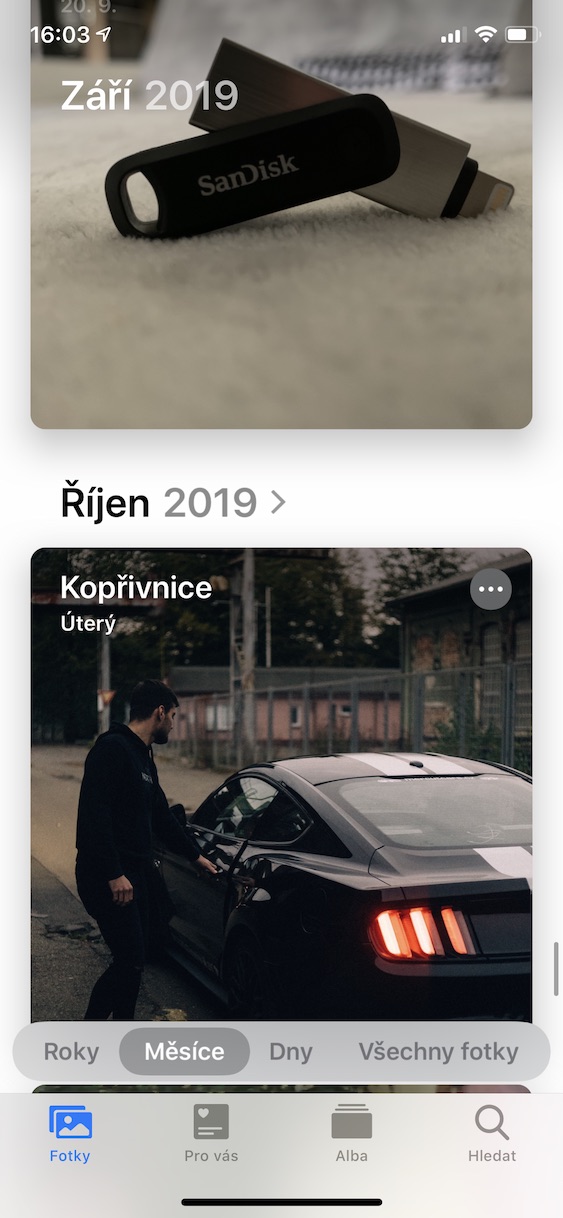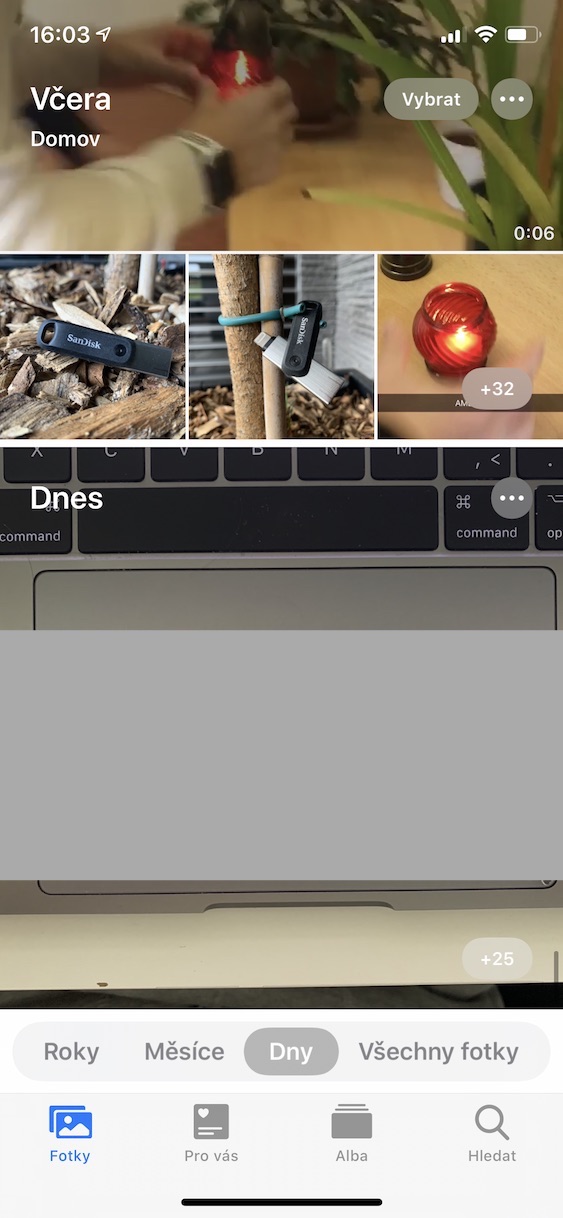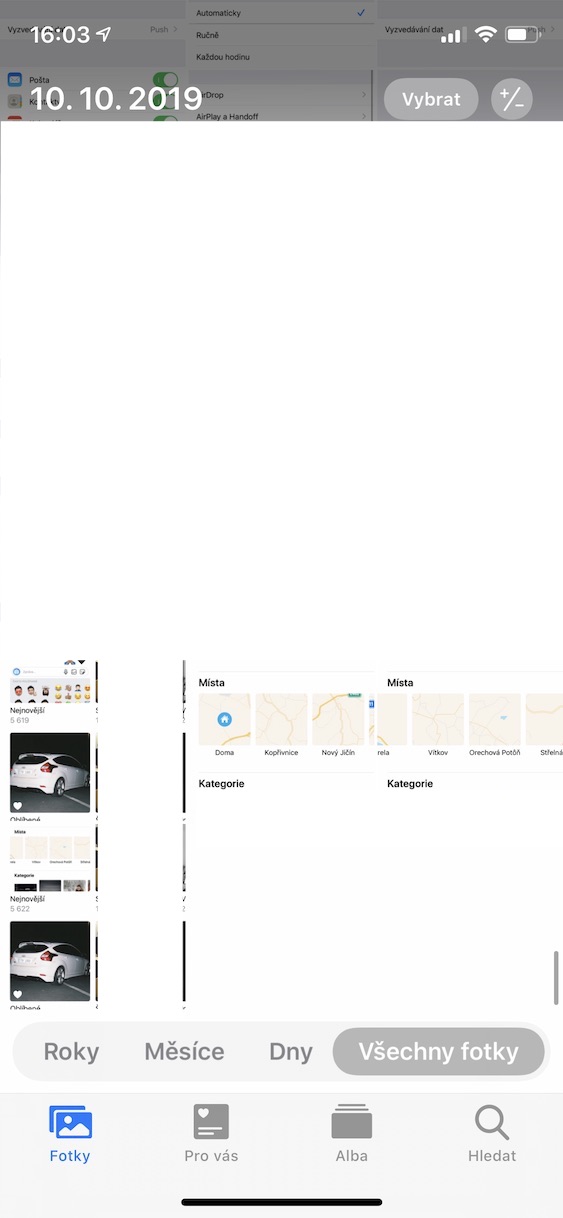Praktično od samega izida iOS 13 iz javnosti, vam vsak dan v naši reviji prinašamo zanimiva navodila, ki so lahko 100% uporabna pri uporabi tega novega sistema. Pokazali smo na primer, kako lahko uporabljate pisave, kako lahko aktivirate način za uporabnike z majhnim paketom podatkov ali kako preuredite ali odstranite aplikacije na začetnem zaslonu. Pod zadnjim omenjenim člankom se je pojavil komentar enega od naših bralcev, ki je vprašal, kako lahko v sistemu iOS 13 združuje fotografije po lokaciji in času. Zavedamo se, da je postopek v prenovljeni aplikaciji Photos nekoliko drugačen, vendar vsekakor ne gre za resno zadevo. Zato posebej za bralca komentiranja in seveda za ostale bralce prinašamo navodila, v katerih vam bomo pokazali, kako to storiti.
Lahko bi bilo te zanima

Kako združiti fotografije glede na lokacijo v iOS 13
Če si želite ogledati fotografije, razvrščene po lokaciji v iOS 13, je postopek zelo preprost. Vse kar morate storiti je, da zaženete aplikacijo fotografije, kjer se nato premaknete na razdelek v spodnjem meniju Iskanje. Potem pojdi dol po nekaj spodaj, dokler ne odkrijete naslova Mesta. Od tu se lahko premaknete na določeno lokacijo, glede na katero si želite ogledati posnete fotografije. Seveda lahko uporabite tudi za iskanje kraja iskalno polje, ki se prikaže na vrhu zaslona.
Kako združiti fotografije po času v iOS 13
Če želite združiti fotografije po času v iOS 13, se premaknite na razdelek, imenovan Fotografije. Tukaj nad spodnjim menijem lahko opazite majhne letvice, ki je razdeljen na Leta, meseci, dnevi in vse fotografije. V kategoriji Leta, meseci in dnevi si lahko ogledate fotografije, združene v določeno časovno obdobje. V nekaterih primerih ta časovna obdobja vključujejo tudi lokacijo, kjer je bila fotografija posneta. Kategorija Vse fotografije nato služi kot t.i Camera Roll, torej kategorija za prikaz vseh fotografij hkrati.